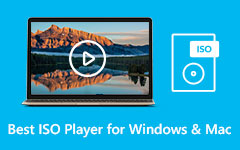3 problemfrie instruksjoner for å spille ISO-filer på datamaskinen perfekt
Nylig har mange Blu-ray-brukere valgt å lage ISO-bildefiler. Det er å sikkerhetskopiere Blu-ray-filmene og -videoene deres. Blu-ray ISO hjelper med å kopiere Blu-ray-plater til datamaskinens harddisker for sikkerhetskopiering. Også for videre plateproduksjon fordi den inneholder alt innholdet på en Blu-ray-plate. Dette betyr ikke at du kan få tilgang til og spille av ISO-filen på PC-en. Hvis du vil vite den mest effektive metoden for å spille ISO med PC-en din, les denne artikkelen.
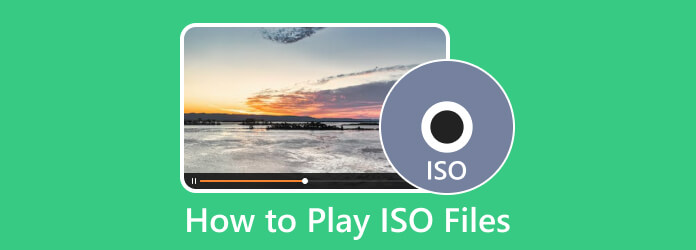
Del 1. Metode for å spille av ISO-filer ved hjelp av Tipard Blu-ray-spiller
Å spille ISO er en utfordring. Du må vurdere programvaren du må bruke. Hvis ikke, kan du ikke spille av ISO-filene dine. Vi vil gjerne hjelpe deg med å nå målet ditt. Det viktigste er å bruke et eksepsjonelt program, Tipard Blu-ray-spiller. Ved å bruke dette offline-programmet vil vi veilede deg grundig om å spille ISO-filer. Men før det vil vi gi deg flere detaljer om denne programvaren. Tipard Blu-ray Player tilbyr brukere en utmerket visuell effekt. Det er et profesjonelt Blu-ray Player-program og en universell mediespiller. Med denne Blu-ray-spilleren kan du spille av ISO-filen uten begrensning. Du kan også bruke programvaren til å spille av Blu-ray-plater på Windows- og Mac-datamaskiner. Dessuten kan Tipard Blu-ray Player gjøre livet ditt mye enklere med det intuitive grensesnittet, noe som gjør det enkelt å bruke og perfekt for ikke-profesjonelle brukere. Til slutt, mens du spiller av ISO-filen, er det flere handlinger du kan ta. Du kan legge til undertekster, endre videofarger og beskjære videoer. Du kan sjekke den enkle metoden nedenfor for å lære hvordan du spiller av ISO-filer med Tipard Blu-ray-spiller.
Trinn 1Først og fremst, last ned Tipard Blu-ray-spiller på datamaskinen din. Du kan klikke på Last ned-knappen nedenfor for å få tilgang til programmet enkelt.
Trinn 2Klikk på Åpne fil alternativet fra programmets hovedgrensesnitt for å få ISO-filen. Bla gjennom og velg ISO-filen fra datamaskinmappen. Klikk på Åpen mulighet for å laste den inn i programmet.
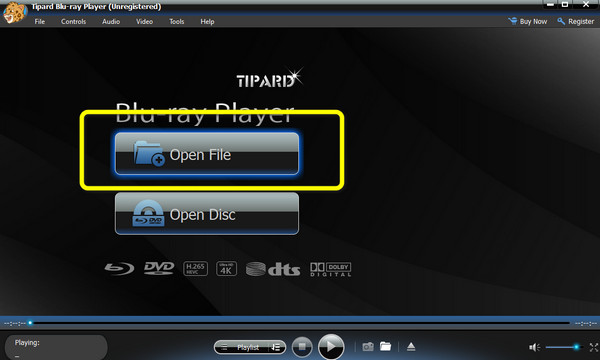
Trinn 3Da kan du spille, pauseog stoppe ISO-filen. Klikk også på Full skjerm ikonet for å spille av ISO-filen i fullskjermmodus. For å fange favorittscenen din fra videoen, klikk på Snapshot ikonet.
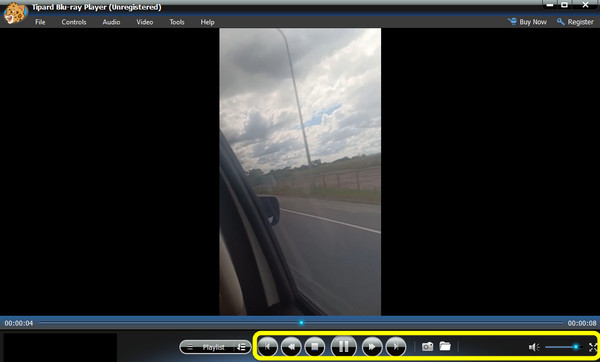
Pros:
- • Enkel å laste ned.
- • Den tilbyr et intuitivt grensesnitt og enkel metode, perfekt for alle brukere.
- • Programmet er tilgjengelig på Mac- og Windows-datamaskiner.
Cons:
- • Den kan spille av IFO-mappe, Blu-ray-plate i bare 30 dager når du bruker den gratis prøveversjonen.
Del 2. Måte å spille ISO-filer ved hjelp av VLC
Siden vi snakker om å spille ISO-filer, VLC er et annet program du må vurdere. Så vidt vi vet, er VLC en offline mediespiller du kan stole på når du spiller av videoer med forskjellige formater. Den inkluderer MP4, MOV, FLV, WMV og mer. Bortsett fra det kan du også spille av ISO-filen din på dette programmet. Ved hjelp av VLC trenger du ikke lete etter en annen ISO-filspiller på nettet. Du kan også nyte en annen funksjon i programvaren. Du kan bruke loop-funksjonen, spesielt når du vil spille av favorittvideoen din gjentatte ganger. Du kan også ta et skjermbilde av videoen mens du ser på. Det er imidlertid tidkrevende å installere VLC på datamaskinen. Du må være tålmodig mens du venter på installasjonsprosessen. I tillegg, siden VLC bare er egnet for avspilling av videoer, er funksjonen begrenset. Klikk her for å få VLC Media Player-alternativer. Avanserte verktøy for redigeringsformål er utilgjengelige på VLC.
Trinn 1Last ned og installer VLC Media Player på Mac eller Windows. Start deretter programmet på enheten din.
Trinn 2Når grensesnittet vises på skjermen, klikk Media> Åpne fil mulighet for å se datamaskinmappen. Etter det, bla gjennom og åpne ISO-filen. En annen måte å åpne filen på er å trykke på Ctrl + O knapp.
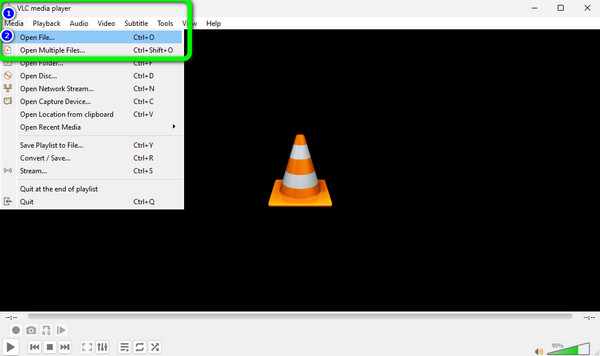
Trinn 3Etter lasting er ISO-filen gratis å spille. Fra nedre høyre hjørne av grensesnittet kan du justere volumet. Fra nederste venstre hjørne er det mange verktøy du kan bruke. Du kan klikke på den røde sirkelen for å spille inn videoen. Klikk på Snapshot-ikonet for å ta et skjermbilde fra videoen og mer.
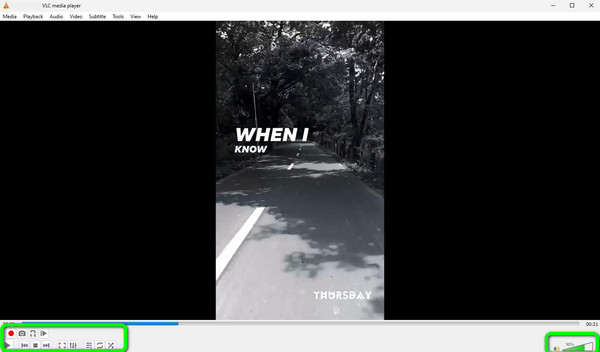
Pros:
- • Enkel å bruke.
- • Gratis å laste ned.
- • Tilgjengelig på Mac og Windows.
Cons:
- • Funksjonene er begrenset.
- • Installasjonsprosessen er tidkrevende.
Del 3. Hvordan spille ISO-filer ved hjelp av Windows Media Player
Windows Media Player er blant den pålitelige programvaren for å spille av ISO-filer. Windows Media Player er en innebygd programvare du kan finne på din Windows-datamaskin. Den egner seg også til spiller Blu-ray, MP4, MOV, AVI, FLV og flere videoer. Det er imidlertid utfordrende å spille av en ISO-fil på dette programmet. Dessuten er grensesnittet til Windows Media Player forvirrende, noe som gjør det komplisert å bruke. Bruk trinnene nedenfor for å spille av en ISO-fil på Windows Media Player. Det er også tider når ISO-filer må spilles bedre på programvaren.
Trinn 1Bla gjennom ISO-filen fra filmappen din. Høyreklikk deretter filen og velg Monter alternativet.
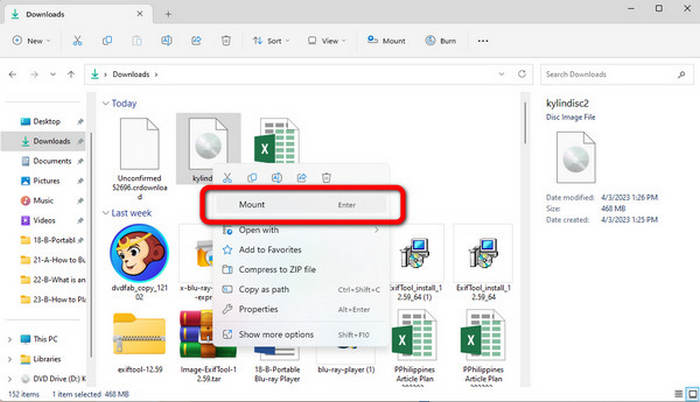
Trinn 2En annen fil vises på skjermen. Etter det høyreklikker du ISO-filen og velger Åpne med alternativ. Deretter velger du Windows Media Player alternativet.
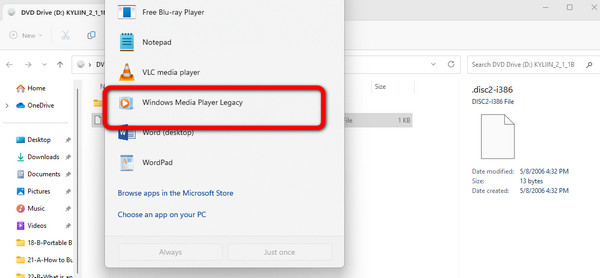
Trinn 3Nå kan du allerede spille av ISO-filen ved hjelp av Windows Media Player. Du kan pause og spille av video, stoppe og justere volumet når du spiller.
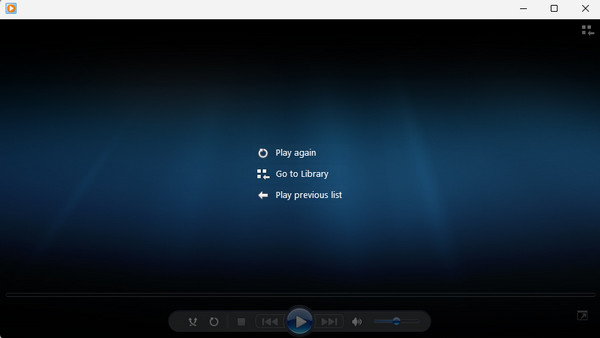
Pros:
- • Den støtter ulike videoformater som MP4, MOV og AVI.
- • Det krever ingen installasjonsprosess.
Cons:
- • Grensesnittet er forvirrende.
- • Avspillingsprosessen for ISO-filer er komplisert.
Del 4. Vanlige spørsmål om hvordan du spiller ISO-filer
Hvordan spille ISO-filer på TV?
Den beste måten å spille av ISO-filer på TV er å koble den bærbare datamaskinen til TVen med en HDMI-kabel. Deretter, når du er tilkoblet, kan du spille av ISO-filen fra den bærbare datamaskinen med en mediespiller som Tipard Blu-ray-spiller, VLC, Windows Media Player og mer.
Hvordan streame ISO-filer via VLC?
Start VLC på datamaskinen. Klikk deretter Media> Åpne fil alternativer. Velg ISO-filen fra filmappen og åpne den. Etter det kan du begynne å streame ISO-filene dine.
Hva er en ISO-fil?
Det er en arkivfil som inneholder en identisk kopi av data som finnes på en optisk plate, som en DVD eller CDD. De overfører ofte store filsett som skal brennes til optiske plater eller backup-plater.
konklusjonen
For å avslutte all diskusjonen, kan denne artikkelen gi deg detaljerte instruksjoner om hvordan du spiller ISO-filer på en datamaskin. Noen programmer er vanskelige å bruke og har begrensede funksjoner. Så, for å se en ISO-fil uten bekymringer, bruk Tipard Blu-ray-spiller. Den lar deg nyte funksjonene mens du bruker enkle metoder for å spille av forskjellige filer.